通常,当我们使用Excel进行日常数据统计和记录时,如果此时的文档内容更重要,我们通常会设置密码来加密文档,以更好地保护文档的安全。
当我们编辑Excel表格时,由于一些特殊的需要,我们经常需要将VBA代码插入表格中,以实现更多的功能。编写VBA代码后,如果此时与他人共享文档,他人很可能会修改或删除代码,从而影响表格的整体功能。
那么,我们如何才能避免其他人修改Excel表中的VBA代码呢?事实上,我们只需要为VBA代码设置密码保护,就像加密文档一样,以保护我们编写的代码。那么如何操作呢?让我们跟着小编学习。我希望它能帮助你。
第一步是在电脑上找到WPS程序,然后双击打开,然后打开需要加密的Excel表格文件。
第二步,进入文件主页后,我们在工具栏上找到[开发工具]选项卡,然后点击进入,然后在下面的选项中找到[VBA编辑器]功能,点击打开。
第三步是进入VBA代码的编辑界面。我们可以在这个界面中看到Excel表中的代码,我们也可以修改代码。
第四步,在VBA代码编辑页面的左侧,我们找到代码所在的工作表,如Sheet1,然后按下鼠标的右键,在弹出列表中选择[Project特性]功能。
第五步,此时界面将弹出[Project工程特性]窗口,在此窗口上方,我们点击[保护]选项卡。
第六步,进入保护选项卡后,我们检查[查看时锁定工程]选项,然后在页面下方输入查看密码,最后点击[确定]按钮。
第七步,最后我们存储Excel文档,然后关闭VBA代码的编辑界面,然后在开发工具中打开VBA编辑器,然后我们可以发现系统会提醒我们输入密码,然后我们只能输入正确的密码来查看VBA代码。
以上是Excel加密VBA代码的方法,如果你经常因为工作需要,需要在文档中添加一些VBA代码,那么不妨跟随本文学习VBA代码加密保护设置方法,这样不仅表内容可以加密,甚至自己的代码也可以加密,双重加密使表内容更安全。

PDF格式的文件因为它具有十分安全的稳定性,里面的内容不会被轻易修改,所以在我们平时生活中到处都会用到,不过如果接受者在收到文件之后想要放进excel表格里进行修改的话要怎么办呢?excel也是在如今职场上比较常用的一种文档,今天小编就来和大家分享一下如何将PDF格式的文件转换进excel表格中,它的方法其实和转word的方法差不多,需要注意的是如果是加密的PDF文件的话是没法进行转换的,所以对于那些完全不是excel形式的文件还是乖乖转换成word格式吧,希望大家在看完下面两种方法之后会有所帮助。
但是密码却不需要。其自身通过密码学构造的一些算法就可以提供足够的强度。比如Excel新版里面的加密文件,就在XML里面储存了哈希和盐。所以老版本的拆包绕后寻回密码的方法已经没有作用了。文件自己也不造
服务器也有可能遭到黑客的攻击,黑客将数据库里面的数据“拿”走,如果没做加密处理,那就和我们复制excel表格数据一样,一眼望穿。
如何批量获取文件名称到excel表格?一个文件夹里面保存了很多个文件,现在因为工作原因,需要获取所有文件的名称并且保存到excel表格里,你会用什么方法来完成呢?很多小伙伴会一个一个的将文件名进行复制,然后粘贴到excel表格里,如果你是一个职场新人,这么操作是可以理解的。但如果你已经步入职场多年还这么操作的话,就要批评你了,因为这个方法速度太慢,效率太低了,说明你在多年的职场生涯中没有养成良好的学习习惯,导致你的工作效率很低。

 阿壮博客
阿壮博客